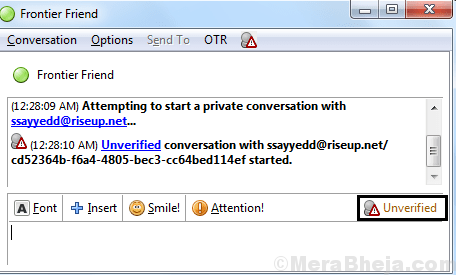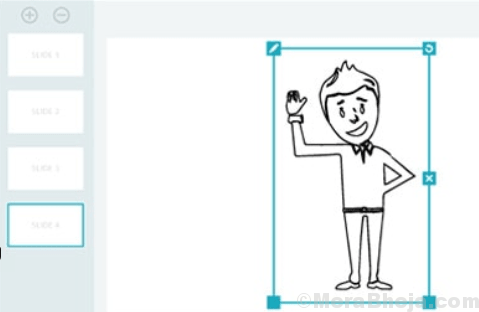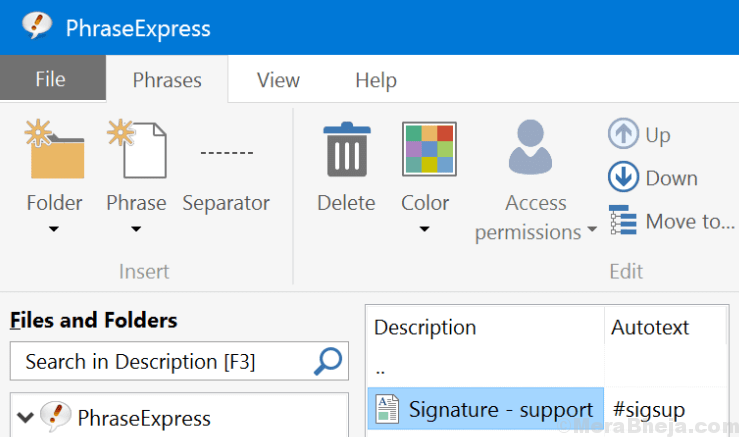Jei esate aistringas žaidėjas ar žmogus, mėgstantis žiūrėti vaizdo įrašus, žinotumėte, kokia svarbi yra kadrų per sekundę (kadrų per sekundę) greita patirtis. Tai kadrų skaičius, atsirandantis ekrane per sekundę žaidžiant vaizdo įrašą ar žaidimą. Taigi, jei vaizdo įrašo atkūrimas yra neramus arba žaidimas trikdo / vėluoja, tai reiškia, kad turinys rodomas mažesniu kadrų greičiu.
Šiuo atveju padidinti kadrų dažnį ir pridėti geresnę vaizdo plokštę. Tai padės padidinti jūsų žaidimo / vaizdo įrašo FPS numerį ir padaryti jį sklandų. Nors kai kuriose grafikos kortelėse yra FPS skaitiklio funkcija, ne visos jos. Tokiais atvejais galite naudoti FPS skaitiklio programinę įrangą, kad žinotumėte originalų FPS. Internete yra daugybė tokių programų, iš kurių mes pasirinkome jums geriausią „FPS Counter“ programinę įrangą.
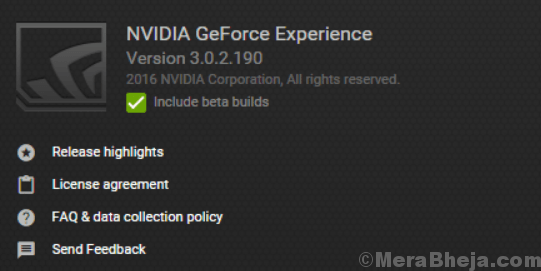
Norėdami pasiekti „GeForce Experience“ programinę įrangą, prie kompiuterio turite pridėti „NVIDIA GeForce“ vaizdo plokštę. Programa leidžia jums įrašyti ir dalintis vaizdo įrašais, daryti ekrano kopijas ir tiesiogiai transliuoti vaizdo įrašus su draugais. Tai padeda atnaujinti tvarkykles ir patobulinti žaidimo nustatymus.
Kalbant apie bendrinimą, dabar galite bendrinti savo turinį visose pagrindinėse socialinės žiniasklaidos platformose, tokiose kaip „YouTube“, „Facebook“ ir „Twitch“. Tai leidžia jums transliuoti su minimaliu našumu viršuje, tuo pačiu užtikrinant, kad jūsų žaidimai veiktų visiškai sklandžiai. Programos perdanga žaidime daro ją greitą ir patogią.
Geriausia, kad NVIDIA užtikrina, kad kiekvienam žaidimo leidimui siūlo atnaujintus tvarkykles. Jie glaudžiai bendradarbiauja su kūrėjais, kad užtikrintų bet kokių klaidų ištaisymą, pagerintų našumą ir optimizuotų bendrą žaidimo patirtį. Kita vertus, laisvojo stiliaus žaidimų filtrai leidžia jums pridėti žaidimų po apdorojimo filtrus žaidimo sesijos metu.
Jūs netgi galite pakeisti savo žaidimo išvaizdą ir nuotaiką keisdami spalvą ar sodrumą ir dar daugiau. Be to, programinė įranga taip pat supaprastina kompiuterinių žaidimų konfigūravimo procesą, pakeisdama žaidimo parametrus.
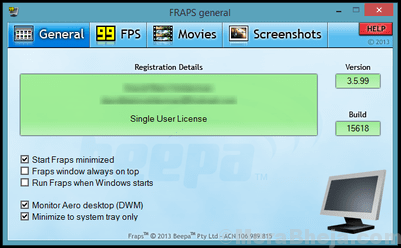
Jei ieškote geriausios FPS skaitiklio programinės įrangos, „Fraps“ tikrai yra vienas iš jų. Ši išsami programa puikiai tinka žaidimams, kuriuose naudojama „DirectX“ arba „OpenGL“ grafikos technologija. Jis taip pat veikia kaip lyginamoji programinė įranga, rodanti FPS skaičių viename ekrano gale. Tai padeda jums atlikti pasirinktinius etalonus, įvertinti kadrų greitį tarp dviejų taškų, išsaugoti statistiką diske ir panaudoti juos apžvalgoms.
Jis taip pat siūlo kitas programas, kurios padeda užfiksuoti ekrano kopijas vienu mygtuko paspaudimu. Realaus laiko vaizdo įrašymo programinė įranga yra dar viena „Fraps“ siūloma programa, padedanti įrašyti vaizdo įrašą, kai žaidžiate mėgstamą žaidimą. Be to, programinė įranga gali įrašyti garsą ir vaizdą iki 7680 × 4800. Jis taip pat gali įrašyti pasirinktinius kadrų dažnius nuo 1 iki 120 kadrų per sekundę! Geriausia, kad „Windows“ vartotojams programinė įranga yra visiškai nemokama.
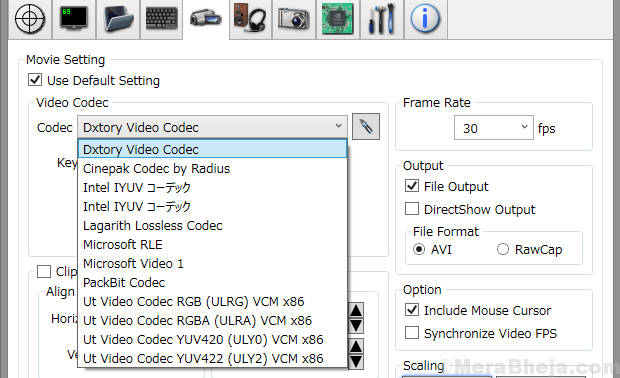
„DXTory“ yra filmų įrašymo programa tiems, kurie naudojasi „DirectX“ ir „OpenGL“ programomis. Duomenų, kurie yra tiesiogiai renkami iš paviršiaus atminties buferio objekto, dėka programa veikia itin greitai ir su minimalia apkrova. Be to, kodekas gali fiksuoti faktinius pikselių duomenis tuo pačiu būdu. Tai leidžia pasiekti aukščiausios kokybės vaizdo įrašų šaltinį be nuostolių.
Įdomu tai, kad jis gali pagerinti rašymo greitį naudodamas didelės spartos fiksavimo funkciją (aplinkoje, kurioje yra dvi ar daugiau atminties). Viskas, ką jums reikia padaryti, tai sukurti skirtingus aplanko skyrius, kuriuose saugomi duomenys ir jis bus paruoštas, kai bus baigtas greičio nustatymas. Taigi, nereikia naudoti specialios failų sistemos. Kas daugiau? Vienu metu jis gali įrašyti net du ar daugiau garso šaltinių.
Be to, jis palaiko VFW kodekus, padedančius pasirinkti mėgstamiausią vaizdo kodeką. Be to, įrašyti duomenys gali būti naudojami kaip „DirectShow“ sąsajos vaizdo šaltinis. Geriausia, kad galite net išsaugoti ekrano kopijas skirtingais formatais.
„MSI Afterburner“ yra žinomas kaip populiariausias pasaulyje grafikos plokštės įsijungimo įrankis, kuris siūlo visišką grafikos plokštės valdymą. Tai apima nuostabiai išsamią aparatinės įrangos apžvalgą, kurią naudojate, kartu su kai kuriomis papildomomis funkcijomis, tokiomis kaip ventiliatorių profilių konfigūravimas, kriterijų kūrimas ir vaizdo įrašų įrašymas. Geriausia tai, kad ji yra visiškai nemokama ir gali būti naudojama kartu su bet kuria grafikos plokšte.
Naudojant įsijungimo įrankius, programa leidžia daug lengviau viršyti vaizdo plokštės ribas. Šios komunalinės paslaugos suteikia lengvą ir tikslią prieigą prie jūsų vaizdo plokštės nustatymų. Galite padidinti GPU laikrodžio dažnį ir įtampą, o ventiliatoriaus greičio valdymas leidžia pasiekti idealų balansą tarp veikimo ir temperatūros.
OC skaitytuvas yra dar viena funkcija, specialiai sukurta RTX 20 serijos grafinėms kortelėms, padedanti rasti aukščiausius stabilaus persijungimo nustatymus. Be to, dėl didesnio FPS jūs gausite tokį reikalingą impulsą žaidimo patirčiai ir visa tai nemokamai! Kas daugiau? Aparatūros ekrane realiuoju laiku pateikiama visa svarbi informacija, įskaitant laikrodžio greitį, įtampą, naudojimą, skelbimo temperatūrą.
Tai taip pat leidžia visiškai pritaikyti iš anksto nustatytą ventiliatoriaus greičio kreivę, kuri padės sužinoti aušinimo efektyvumą visą dieną. Ekrano ekranas, galimybė pritaikyti vartotojo odą, „kombustor“ etalonas, siekiant patikrinti stabilumą ir šilumines savybes grafikos plokštės ir galimybė dalytis įrašais įvairiais formatais yra keletas kitų pagrindinių jos funkcijų.
„Razer Cortex“ yra viena iš geriausių FPS skaitiklių programinės įrangos, kuri efektyviai padidina jūsų kompiuterio našumą valdyti ir užmušti tas programas ir procesus, kurių paprasčiausiai nereikia, kol žaidi mėgstamiausias žaidimas. Tai padeda išvalyti netvarką ir atlaisvina naudingus išteklius bei RAM vietą. Tai ne tik padeda tilpti į daugiau žaidimų, bet ir padidina kadrų per sekundę skaičių bei suteikia vientisą žaidimų patirtį.
Programinė įranga automatiškai paleidžiama, kai tik jūs pažymite žvaigždę savo žaidime, neatsižvelgiant į tai, ar tai yra „Steam“, „Origin“, ar jūsų paties mašina. Įdomu tai, kad kai tu žaidi žaidimą, programa automatiškai atkuria tavo kompiuterį, kaip buvo anksčiau. Naudodami „CPU Core“ galite net maksimaliai padidinti kadrų per sekundę kiekį, labai tvarkydami „Windows“ platformą.
Tai taip pat apima kitas kasdieniškas programas su dviem pagrindiniais režimais, pvz., Išjungiant miego režimą procesoriui, kad būtų pasiektas maksimalus našumas, ir įjungiant procesoriaus branduolį, kad būtų sutelktas dėmesys į žaidimus. Geriausia, kad jūs netgi galite peržiūrėti savo žaidimo našumą naudodami diskretiškai veikiantį FPS skaitiklį, kuris fone nuolat seka jūsų sistemos kadrus per sekundę.
Jei esate aistringas žaidėjas, turėtumėte jau žinoti šią plačiai žinomą internetinių žaidimų rinką „Steam“. Tai taip pat valdymo programinė įranga, kurią žaidėjai naudoja visame pasaulyje. „Show FPS“ yra viena iš pagrindinių jo savybių tarp daugybės kitų. Jei žaidimą įsigijote iš jų parduotuvės, galite lengvai pasinaudoti „Frame Rate Counter“ funkcijomis. Geriausia tai, kad visuose žaidimuose, kuriuos perkate iš „Steam“ parduotuvės, rodomas FPS sekiklis.
„Steam“ žaidimo perdanga naudinga tuo, kad tai yra įmontuota programa ir todėl nenaudoja sistemos išteklių, nes rodo monitoriaus kadrų greitį. Jei jau naudojatės garais, kadrų dažnį galite rasti ekrane žaisdami mėgstamą žaidimą, o geriausia, kad tai neturi įtakos žaidimo veikimui.
Tai dar viena puiki programinė įranga, kuri iš pradžių buvo sukurta kaip maža programa, skirta naudoti kaip „RivaTuner“ vaizdo plokštę. Bėgant metams „RivaTuner Statistics Server“ tapo numatytuoju FPS sekimo paslaugų teikėju. Ji taip pat pasiūlė ekrano rodymo paslaugas ir didelio našumo vaizdo įrašymo įrenginį, skirtą kitiems grafinių kortelių įrankiams.
Jis siūlo kadrų ir kadrų stebėjimo paslaugas skirtingiems klientams, tuo tarpu to paties statistika renkama apie programas, pagrįstas „DirectX“ ir „OpenGL“. Be to, kliento programinei įrangai siūlo 3D greičio naudojimo duomenis. Naudodamiesi tuo, kliento programos gali patikrinti, ar šiuo metu veikia kokios nors 3D programos ir pagal kurias jos gali pridėti skirtingus aparatūros profilius.
Naudodamiesi palaikymu ekrane, klientai gali rodyti bet kokią išsamią teksto informaciją ekrane. Kas daugiau? Jis taip pat gali būti naudojamas kaip atskira FPS stebėjimo programinė įranga, galinti rodyti savo kadrų statistiką ekrane. Kiti pagrindiniai jo bruožai yra palaikymas darbalaukyje ir žaidimų ekrane, arba geresnio našumo ir realaus laiko vaizdo įrašymas darbalaukyje ir žaidime.
„FPS Monitor“ yra dar viena puiki programinė įranga, kuri tikrina jūsų kompiuterio techninės įrangos būklę, o detalės rodomos kaip žaidimo perdanga. Geriausia tai, kad norint valdyti kompiuterio aparatinės įrangos būklę nebereikia perjungti į darbalaukį arba prijungti antrą ekraną. FPS ekrane rodoma visa naudinga informacija žaidime.
Tai vienas pirmųjų FPS skaitiklio įrankių, kuris ne tik rodo FPS numerius taip pat gerai, kaip „Fraps“, bet ir parodo daug kitų etalonų. Tai savo ruožtu suteikia aiškią bendrą aparatūros našumo apžvalgą, kai jūsų žaidimas yra įjungtas. Programinė įranga įvertina beveik visą aparatinę įrangą, turinčią įtakos jūsų žaidimo vaizdui.
Čia rodoma visa informacija, kaip ir, jei žaidžiant apkrova labiau tenka procesoriui ar GPU. Tai taip pat leidžia jums pritaikyti dydį, šriftus, spalvas, stilius ir kt. kiekvienai jutiklio vertei. Trumpai tariant, tai leidžia jums sukurti savo perdangą. Ji taip pat gali surinkti aparatūros naudojimo statistiką ir ją įrašyti, kad išsaugotų tolesniam vertinimui.
Tai profesionali programa, padedanti surinkti išsamią informaciją apie sistemą ir diagnostiką. Ji atlieka išsamų aparatūros vertinimą kartu su „Windows OS“ ir „DOS“ stebėjimu ir ataskaitomis.
Ji atlieka išsamią aparatinės įrangos komponentų analizę ir nuolat atnaujina jos technologijas bei standartus. Be to, jis siūlo realiuoju laiku stebėti jūsų sistemą žaidžiant. Negana to, jis taip pat tiksliai stebi visus sistemos komponentus, kad būtų galima realiai numatyti būseną ir bet kokį žlugimą. Geriausia, kad jame yra pritaikoma sąsaja, kurioje yra daugybė galimybių. Be to, ji siūlo platų ataskaitų pateikimą su įvairių rūšių ataskaitomis. Būsenos registravimas ir sąsaja su kitomis paslaugomis ar priedais taip pat yra keletas kitų jos funkcijų.
„RadeonPro“ arba „Radeon Profile Tool“ yra paprasta naudoti programa, sukurta siekiant atskleisti jos grafikos plokštės galią. Paleidus žaidimą, programinė įranga įgyvendina vartotojo apibrėžtus profilius. Viskas, ką jums reikia padaryti, yra paprasčiausiai apibrėžti pageidaujamus kiekvieno žaidimo 3D parametrus ir tada kiekvieną kartą, kai žaidžiate, visi šie nustatymai bus įgyvendinti automatiškai.
Programa gali net tiksliai sureguliuoti jūsų žaidimus naudodama „3D“ valdiklius, esančius „Catalyst Control Center“, kartu su unikaliais valdikliais, tokiais kaip moderniausias „V-Sync“ valdymas ir po apdorojimas. Šis procesas suteikia puikią žaidimo išvaizdą, be to, žaidžiant jis tampa patobulintas ir sklandesnis. Be to, jei esate „Crossfire“ vartotojas, tai padeda jums naudoti daugelio GPU žaidimuose, kurių tvarkyklė nepalaiko, o tai pagerina žaidimo efektyvumą vos keliais paspaudimais.
OSD funkcijos yra dar viena programos palaikoma funkcija, leidžianti nuolat tikrinti jūsų kompiuteris, kurio GPU informacija bus rodoma ekrano dešinėje, kai žaidžiate savo mėgstamą žaidimas. Geriausia, kad jis taip pat leidžia vienu mygtuko paspaudimu padaryti ekrano kopijas ar įrašyti žaidimus. Tai padeda išsaugoti jūsų žaidimo akimirkas, sukurti žaidimo kriterijus, įgyvendinti po apdorojimo efektus („SweetFX“, „FXAA“, „Ambient Occlusion“ ir „SMAA“).
Išvada
Kaip pastebėjote, didesnis kadrų dažnis per sekundę, geresnė ir sklandesnė yra žaidimų patirtis. Taigi, jei jūsų žaidimas susiduria su atsilikimais arba jei jis mikčioja, laikas patikrinti jo FPS ir ieškoti sprendimų. Nors yra daugybė būdų patikrinti FPS numerius, šios programinės įrangos programos gali jums tai padaryti lengviau ir greičiau. Taigi, sutaupykite laiko ir sklandžiai žaiskite naudodami geriausią FPS skaitiklio programinę įrangą.